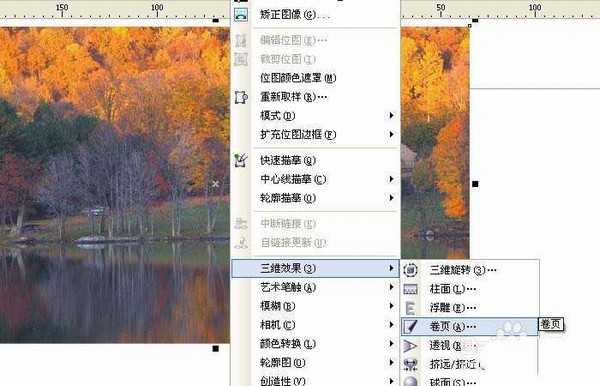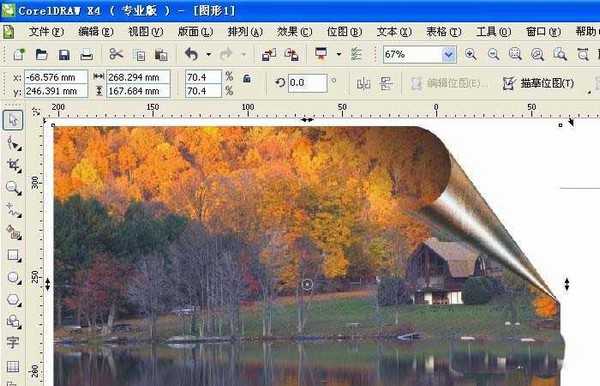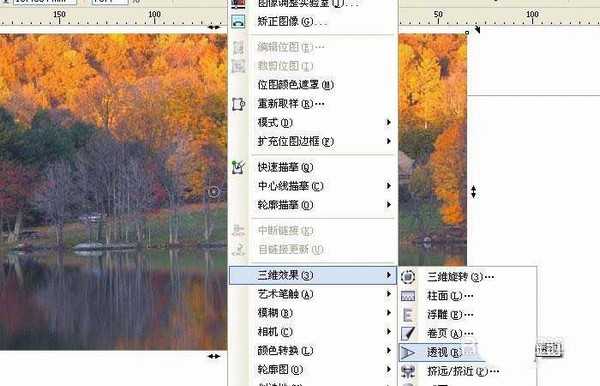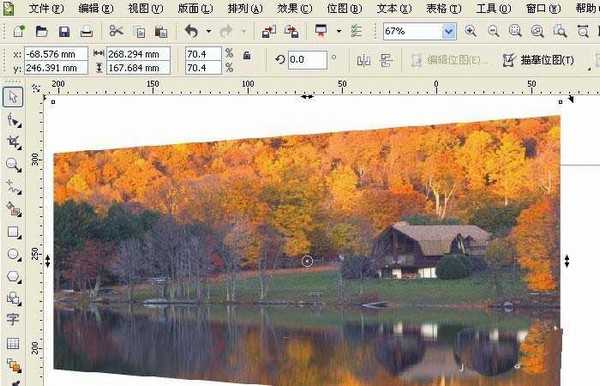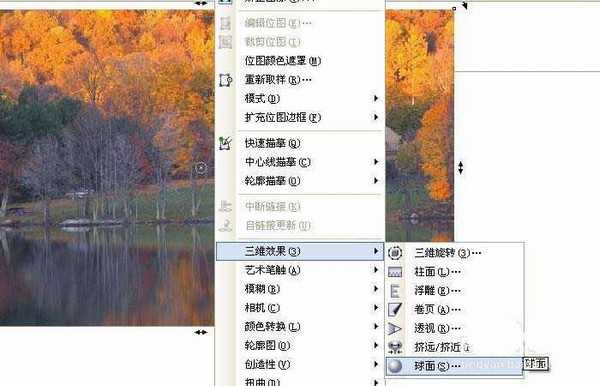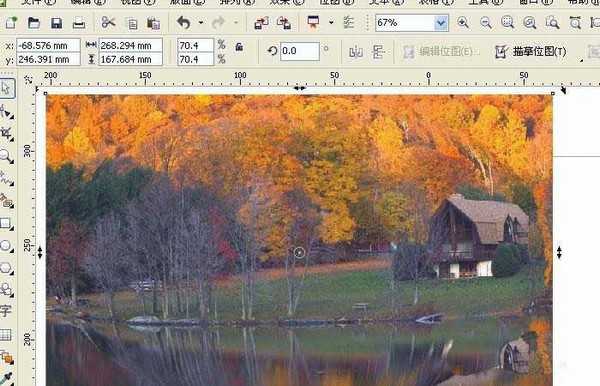cdr怎么给图片制作卷页透视效果?
(编辑:jimmy 日期: 2025/11/29 浏览:3 次 )
cdr中想要给图片添加卷页效果,该怎么添加呢?下面我们就来看看详细的教程。
- 软件名称:
- CorelDRAW X8 64位 简体中文安装免费版(附序列号)
- 软件大小:
- 547.9MB
- 更新时间:
- 2016-11-23立即下载
1、打开CorelDRAW软件,新建一个空白的文件,鼠标左键单击菜单【文件】【导入】找一张风景图片作为素材。接着,鼠标左键单击菜单【位图】【三维效果】【卷页】,如下图所示。给素材图片添加一个卷页效果。
2、在弹出的【卷页】设置窗口上,调节参数设置滑块,单击【确定】按钮后,就可以看到添加的卷页效果了,如下图所示。
3、然后,鼠标左键单击菜单【位图】【三维效果】【透视】,如下图所示。给素材图片添加一个透视效果。
4、在弹出的【透视】设置窗口上,调节参数设置滑块,单击【确定】按钮后,就可以看到添加的透视效果了,如下图所示。
5、接着,鼠标左键单击菜单【位图】【三维效果】【球面】,如下图所示。给素材图片添加一个球面效果。
6、在弹出的【球面】设置窗口上,调节参数设置滑块,单击【确定】按钮后,就可以看到添加的球面效果了,如下图所示。根据图片需求不同情况,可以添加不同效果。
以上就是cdr制作卷页效果的教程,希望大家喜欢,请继续关注。
相关推荐:
cdr怎么制作页面卷角效果?
cdr怎么设计精美的胶卷相册?
CDR对象怎么设置在页面居中显示?
下一篇:cdr怎么设计艺术字并添加上下标?